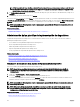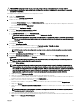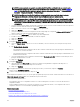Users Guide
Clonación de una plantilla de implementación de dispositivos
Puede clonar una plantilla de implementación de dispositivos para crear una plantilla que puede editar e implementar.
Para clonar una plantilla de implementación de dispositivos:
1. Haga clic en Implementación → Portal de implementación.
2. En el panel Plantillas, haga clic con el botón derecho del mouse en una plantilla y, a continuación, haga clic en Clonar.
Aparece la ventana Clonar plantilla de conguración.
3. Escriba un nombre para la plantilla y haga clic en Aceptar.
La plantilla clonada aparece en el panel Plantillas bajo las plantillas de muestra.
Vínculos relacionados
Administración de las plantillas de implementación de dispositivos
Edición de una plantilla de implementación de dispositivos
Puede editar una plantilla de implementación de dispositivos para hacer los cambios que desee en la plantilla antes de implementar.
NOTA: No es posible editar una plantilla de IOA.
Para editar una plantilla de implementación de dispositivos:
1. Haga clic en Implementación → Portal de implementación.
2. En el panel Plantillas, haga clic con el botón derecho en una plantilla y, a continuación, haga clic en Editar.
3. Las conguraciones de inicio y la conguración de la interfaz de red se muestran en la pestaña Conguración de red e inicio
situada en el panel derecho. En Conguración del primer inicio, seleccione el modo de inicio y el tipo de inicio.
NOTA: El tipo de inicio predeterminado se selecciona en función del tipo de inicio especicado en la plantilla
capturada.
Si FC se selecciona como el tipo de inicio, ingrese los detalles en los siguientes campos:
a. Introduzca la dirección de WWPN en el WWPN del primer destino.
b. Introduzca la identicación de LUN para el primer destino de ID de LUN del primer destino.
c. Introduzca la dirección de WWPN en el WWPN del segundo destino.
d. Introduzca la identicación de LUN para el segundo destino en ID de LUN del segundo destino.
Si FCoE se selecciona como el tipo de inicio, a continuación, introduzca los detalles en los campos siguientes:
a. Introduzca la dirección de WWPN en el WWPN del primer destino.
b. Introduzca la identicación de LUN para el primer destino de ID de LUN del primer destino.
Haga clic en Más conguración para cambiar la secuencia de inicio y la secuencia de disco duro.
4. En Conguración de la interfaz de red, se muestran todas las conguraciones de interfaz de red disponibles en la plantilla
seleccionada.
a. Si se admite la creación de particiones, active la creación de particiones y proporcione el ancho de banda mínimo (%) y el
ancho de banda máximo (%).
b. Para las plantillas capturadas desde los servidores modulares, proporcione los valores de VLAN etiquetadas y VLAN sin
etiqueta para los puertos IOA en NIC integrada.
5. Haga clic en Guardar.
Los valores que se proporcionan en los campos VLAN etiquetadas y VLAN sin etiqueta se muestran en la pestaña Atributos de
VLAN de IOA.
6. Los atributos de la plantilla se muestran en la cha Atributos en el panel de la derecha. Si no desea implementar un atributo en
particular en la plantilla y desea conservar el valor de atributo actual en el dispositivo de destino, borre la casilla de vericación
del atributo en la columna
Implementar.
7. Para seleccionar o borrar todos los atributos de la plantilla, seleccione o borre la selección de la casilla de vericación que
aparece junto al título de la columna Implementar.
133